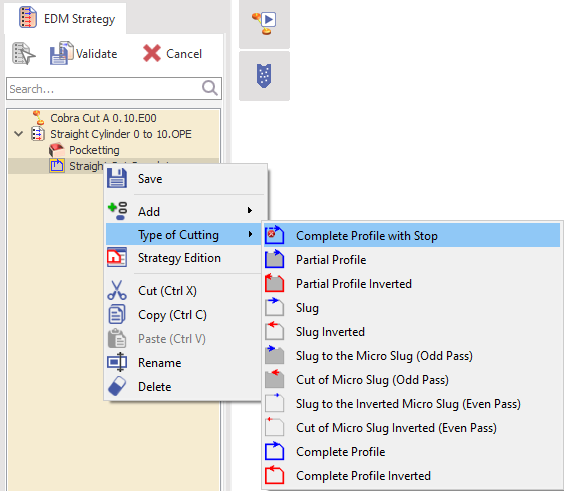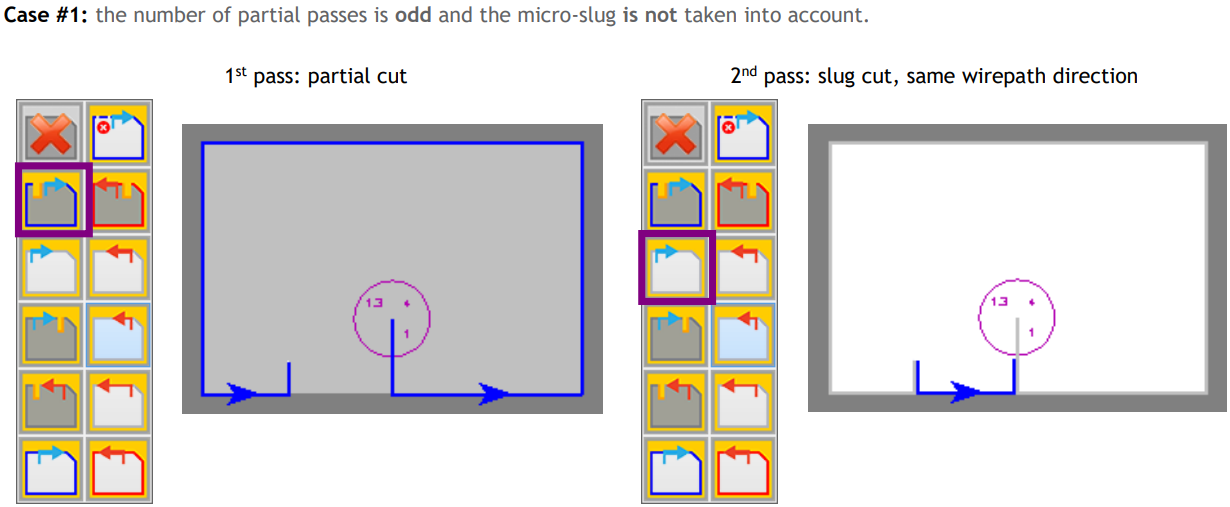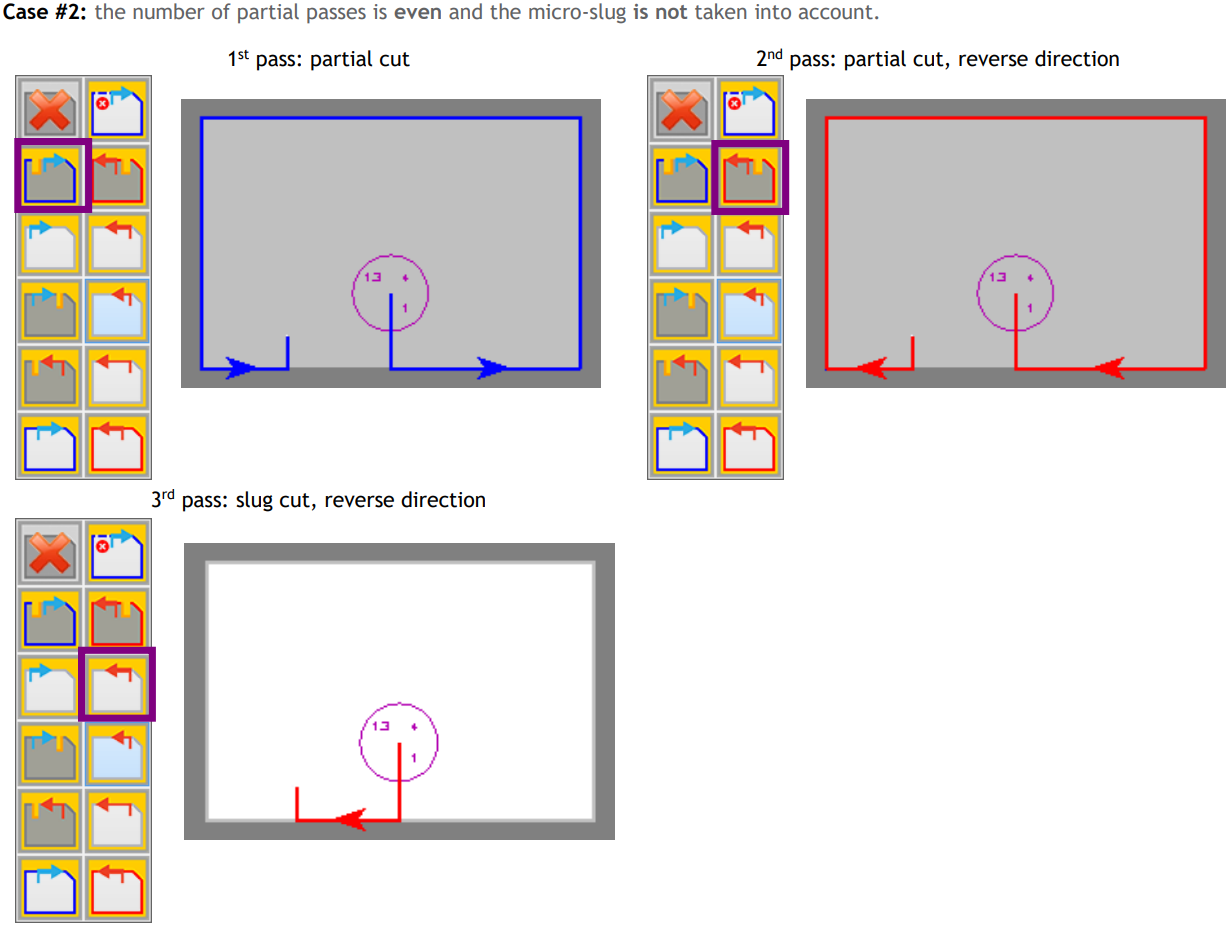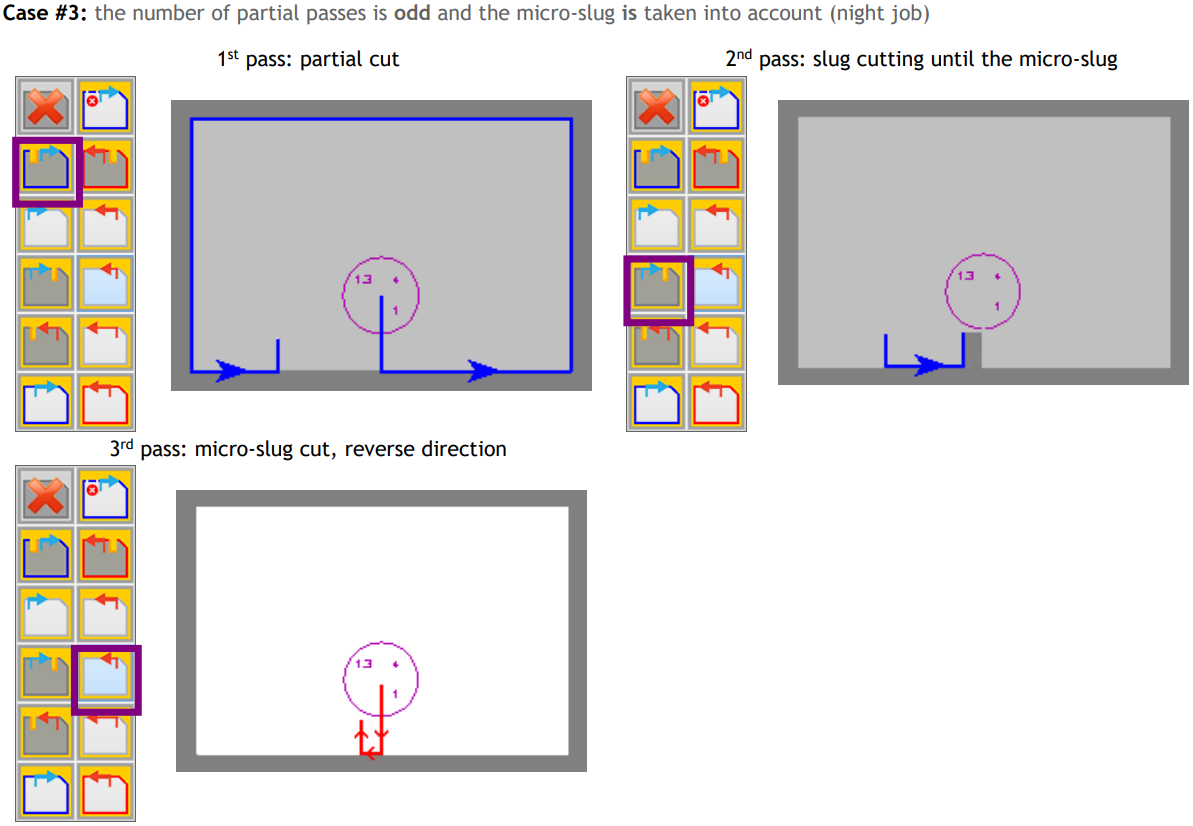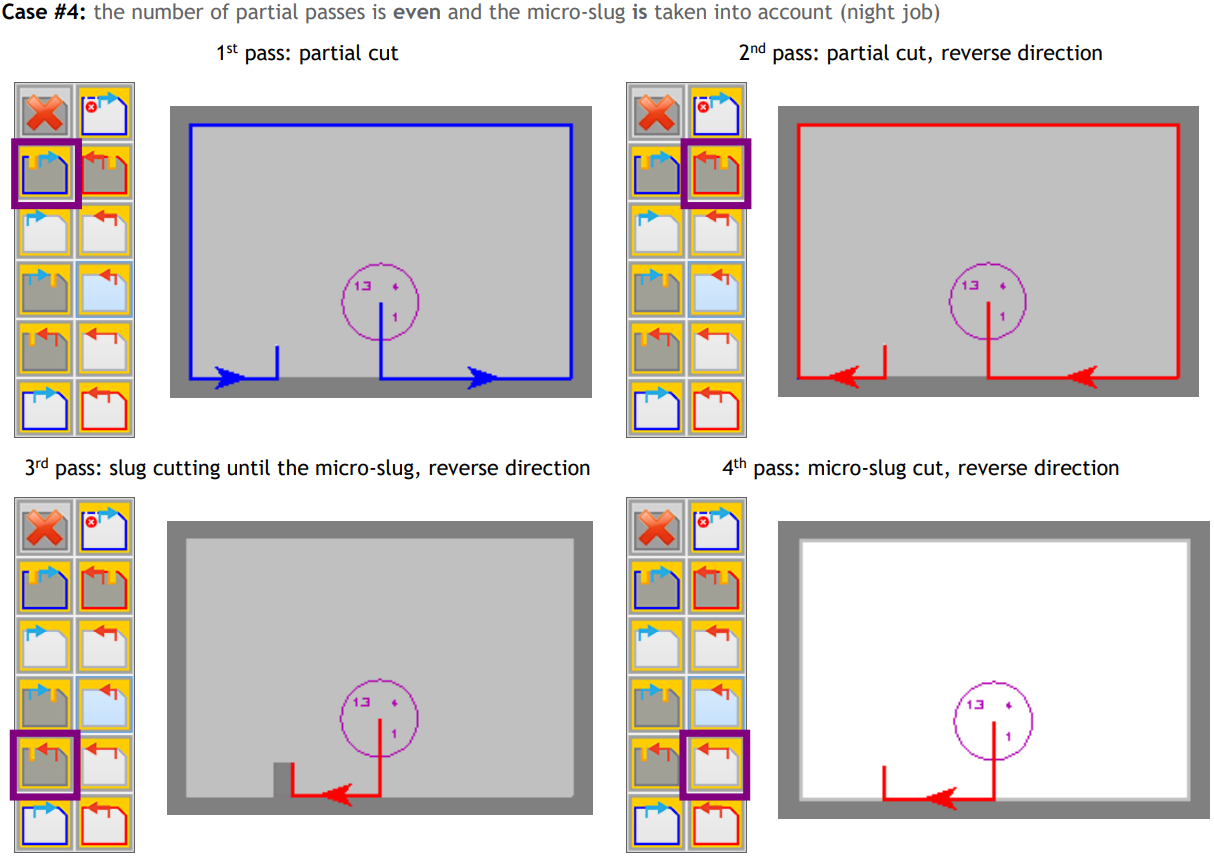Defining Passes
非常に正確な色の規則に従ってパス種類が定義されています。これは、パス種類を選択したり、加工ツリーでパスの表示を確認する際に非常に役立ちます。
|
材質 |
黄色 加工後に残る材質の面 |
|
灰色 残らない材質の面 |
|
|
ダイ形状の場合、 白色 材質がもうないことを意味します(材質が落下した) |
|
|
ツールパス |
青 ツールパスは選択したプロファイルと同じ方向です |
|
赤 逆方向のツールパスです |
利用可能なパス種類のリスト:
|
ダイカット |
パンチカット |
||||
|
完全 スラグカットの前に停止するプロファイル。 |
完全 スラグカットの前に停止するプロファイル |
||||
|
部分パス: 部分プロファイル/逆部分プロファイル 荒加工と半仕上加工パス |
部分パス: 部分プロファイル/逆部分プロファイル 荒加工と半仕上加工パス |
||||
|
スラグ: スラグカット/逆スラグカット |
スラグ: スラグカット/逆スラグカット |
||||
|
部分: マイクロースラグ値までのスラグカット(奇数パス) スラグ: 逆マイクロースラグカット(奇数パス) |
部分: マイクロースラグ値までのスラグカット(奇数パス) スラグ: 逆マイクロースラグカット(奇数パス) |
||||
|
部分: マイクロースラグまでの逆スラグカット(偶数パス) スラグ: 逆マイクロースラグカット(偶数パス) |
部分: マイクロースラグまでの逆スラグカット(偶数パス) スラグ: 逆マイクロースラグカット(偶数パス) |
||||
|
仕上加工パス: 完全パスと逆完全パス |
仕上加工パス: 完全パスと逆完全パス |
||||
各単一加工操作にパス種類を適用できます。このように、部分カットと逆カットで加工操作を操作ごとにプログラムし、次にスラグをカットし、最後に仕上加工パスを使用します。
|
ストラテジーの作成または修正におけるパス種類 パス種類は、ストラテジーの作成または編集時にもアクセスできます。 ツリーでストラテジー名を右クリックして、カットストラテジーを追加します。 カットストラテジーを右クリックして、カットオプションの種類にアクセスします。 これにより、アイコンがわずかに異なるものの、同じパス種類のリストが表示されます。 |
Odd and Even Passes
奇数パスと偶数パスは、マイクロースラグとスラグカット操作が定義される前にプロファイルに適用された部分パスの総量と見なされます。パス種類に基づいてユーザーが定義したカットパスの量は、ストラテジーと奇数または偶数の部分パスの数を決定します。概念をよりよく理解するためのいくつかのケースを以下に示します。
|
ケース1 ここでは、同じ方向にすぐ後にスラグカットがある単一の部分カットがあります。これは、日中のストラテジーの典型です。 部分パスの数は1なので、 奇数 . |
|
|
ケース2 ここでは、部分カット、それに続く逆部分カット、そしてすぐ後に逆方向のスラグカットがあります。これも、オペレーターがパーツをできるだけ早く仕上げることができる日中のストラテジーの典型です。 部分パスの数は2なので、 偶数 . |
|
|
ケース3 ここでは、同じ方向のマイクロースラグカット、それに続く逆方向のスラグカットがあります。マイクロースラグは、オペレーターが日中に仕上げるために最小限の材料を残す夜のストラテジーの典型です。 部分パスの数は1なので、 奇数 . |
|
|
ケース4 ここでは、部分カット、それに続く逆部分カット、それに続くマイクロースラグカットがあります。スラグカットは、逆方向に実行されます。ケース3と同様に、これは夜のストラテジーです。 部分パスの数は2なので、 偶数 . |